Cara membuat suara Anda terdengar robot menggunakan keberanian
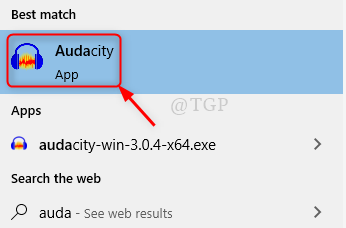
- 2682
- 626
- Ian Parker
Apakah Anda berpikir membuat suara robot dari suara rekaman Anda hanya dilakukan oleh para profesional? Maka Anda salah. Sekarang siapa pun dapat menambah/menggunakan efek khusus yang disediakan oleh fitur pada perangkat lunak Audacity. Ini sangat mudah dibuat dan Anda dapat melakukannya sendiri di laptop Anda dengan mengikuti metode sederhana. Untuk mengetahui cara melakukannya, silakan melalui langkah -langkah yang disebutkan di bawah ini dalam artikel ini.
Cara membuat suara Anda terdengar robot menggunakan keberanian
Langkah 1: Mulai aplikasi Audacity dengan menekan Menangkan logo kunci dan mengetik Kenekatan.
Tekan Memasuki kunci di keyboard Anda.
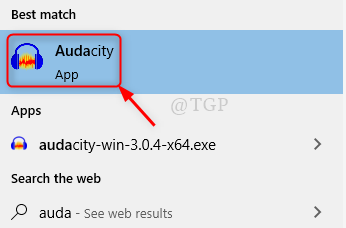
Langkah 2: Rekam suara Anda sendiri dengan menekan Shift + r bersama atau dengan mengklik Catatan tombol seperti yang ditunjukkan di bawah ini.
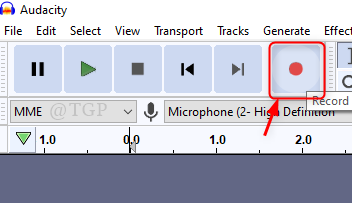
Setelah merekam suara, klik Berhenti tombol seperti yang ditunjukkan di bawah ini.
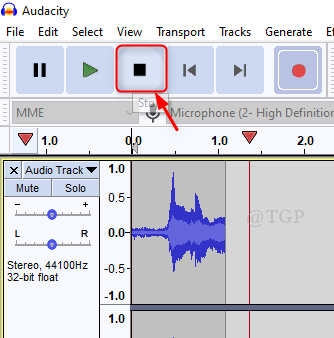
Langkah 3: Pengurangan kebisingan latar
Pilih bagian audio lengkap dan klik Memengaruhi dari bilah menu.
Gulir ke bawah daftar dan klik Pengurangan kebisingan.
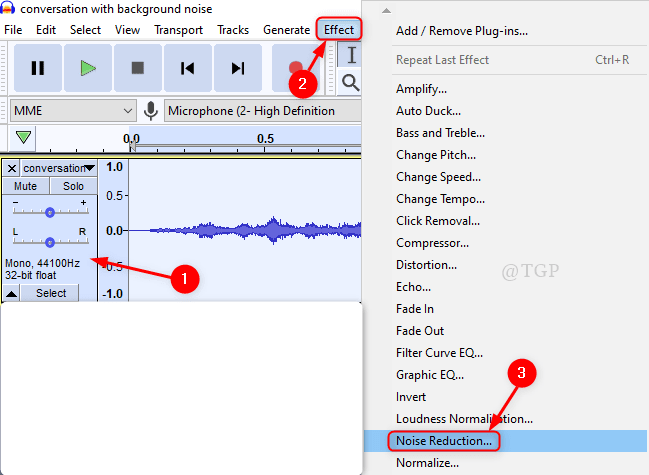
Langkah 4: Di jendela reduksi kebisingan, buat perubahan berikut.
- Pengurangan kebisingan(db) = 48 (maksimum)
- Perataan frekuensi (pita) = 0 (minimum)
Lalu klik Pratinjau Untuk memeriksa apakah itu bagus dan klik OKE.
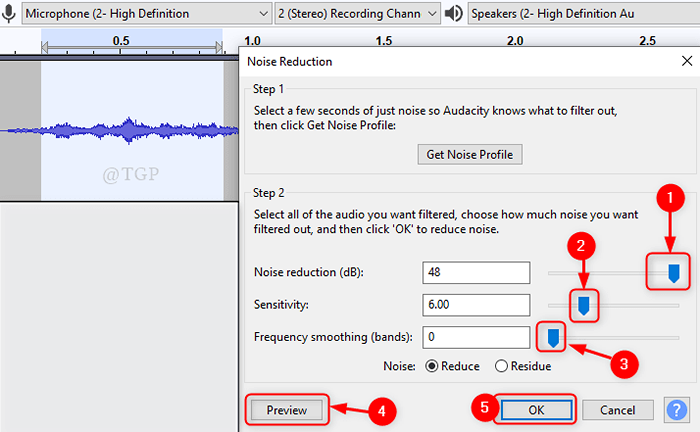
Langkah 5: Amplifikasi
Pilih seluruh file audio dan pergi ke Memengaruhi dan klik Memperkuat dari daftar.
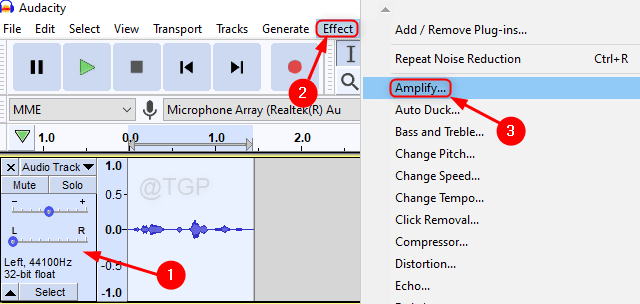
Setelah Amplify Window terbuka, klik OKE seperti yang ditunjukkan di bawah ini.
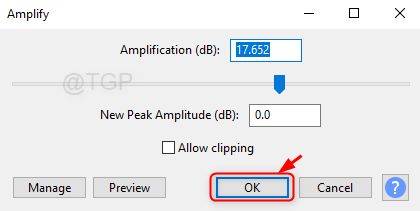
Langkah 6: Menambahkan gema ke suara.
Pergi ke Memengaruhi Setelah memilih trek suara.
Kemudian klik Gema.
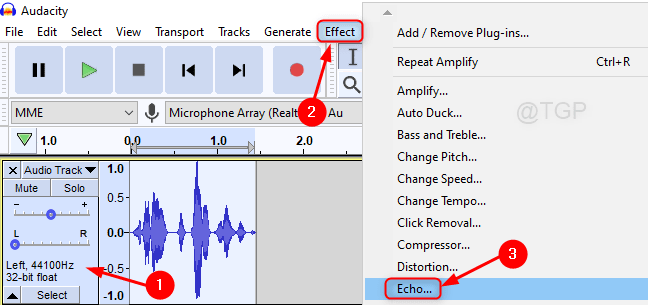
Di jendela Echo, atur yang berikut ini
- Waktu tunda (detik) = 0.015 atau 0.02
- Faktor peluruhan = 0.8
Lalu klik Pratinjau Untuk melihat bagaimana kedengarannya dan klik OKE.
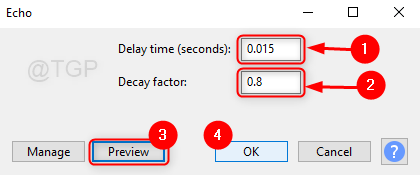
Langkah 7: Setelah menambahkan gema, sekarang waktunya untuk mengubah nada.
Untuk itu, pergi ke Memengaruhi dan klik Ubah pitch.
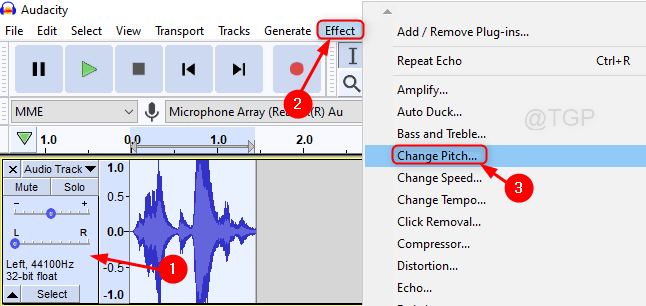
Kemudian, ubah nilainya Perubahan persen ke -40.000 atau lebih rendah untuk suara wanita dan -50 atau lebih rendah untuk suara pria.
Klik Pratinjau dan kemudian klik OKE.
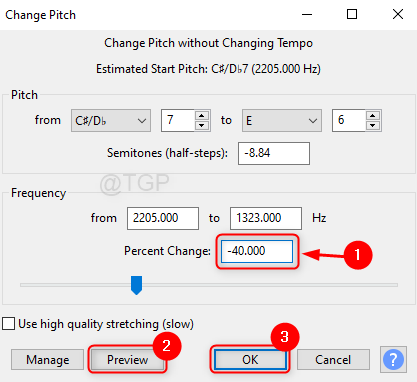
Langkah 8: Ubah nilai Tempo Persen.
Tekan Ctrl + a di keyboard Anda untuk memilih bagian audio lengkap.
Klik Memengaruhi dari menu dan klik Ubah tempo.
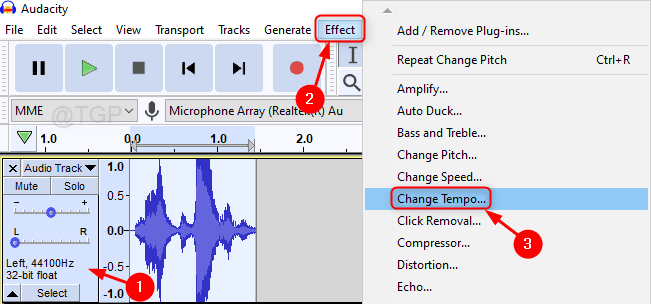
Kemudian, atur nilainya Perubahan persen bidang ke -10 atau lebih rendah.
Klik Pratinjau kemudian OKE.
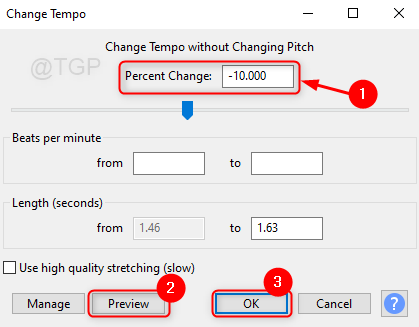
Langkah 9: Akhirnya klik terakhir Bermain tombol atau tekan Shift + Spasi bersama di keyboard Anda untuk melihat suara robot akhir dari suara Anda yang direkam sendiri.

Dengan cara ini Anda dapat mengubah suara Anda menjadi suara robot menggunakan keberanian.
Semoga tutorial ini sangat membantu. Silakan tinggalkan komentar jika ada klarifikasi yang diperlukan.
Terima kasih telah membaca!
- « Perbaiki Sepertinya Anda tidak memiliki perangkat yang berlaku yang ditautkan ke instalasi akun Microsoft Anda
- Perbaiki kesalahan outlook imap 0x800ccc0e di windows 11/10 »

